Sukurkite „Regi“ pagrįstą failą, skirtą „Windows“ sintaksei ir registro redagavimo taisyklėms

- 4731
- 791
- Eugene Fadel
Veikdami kompiuterį su „Windows“, dažnai turite susitvarkyti su poreikiu pakeisti OS nustatymų pakeitimus. Priklausomai nuo užduoties pobūdžio, taikomi tam tikri įstatymų vykdymo metodai, veikiantys kompiuterio veikimą, tačiau daugeliu atvejų patyrę vartotojai naudoja registracijos redaktorių, norėdami redaguoti sistemos duomenis.
Šiame straipsnyje mes kalbėsime apie „sąveikos“ su sistemos registro specifika, mes išanalizuosime redagavimo proceso automatizavimo niuansus sukurdami specialius reg Failų, kurie supaprastins ir pagreitins procedūrą, kaip atlikti nustatymų pakeitimų procedūrą.

Failų formavimas registro redagavimui
Jei reikia pakeisti PC funkcionavimo sistemą registro išteklių veikimui, jei reikia atlikti vieną užduotį, retai būtina sukurti tam tikrą failą: Problemą išsprendžia banalus tam tikro kodo pakeitimas. Bet tais atvejais, kai tam tikra užduotis turėtų būti sistemingai išspręsta kompiuteryje, arba turėsite reguliariai atlikti skirtinguose kompiuterio įrenginiuose, prasminga automatizuoti procesą. Esant tokiai situacijai, naudojant specialų šabloną, naudojant „Reg File“, išsprendžiančią problemą automatiniu režimu, padeda gelbėti.
Šablonas yra failas, turintis REG ir konkrečią struktūrą. Šie failai, skirti atlikti tam tikras įprastas problemas ar užduotis.
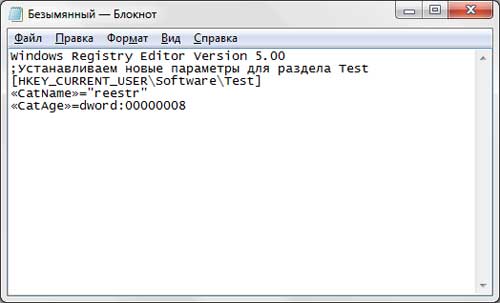
Prieš pradėdami suprasti darbinio įrankio „kūno“ formavimo niuansus, pirmiausia turite suprasti, kaip sukurti failo plėtinį, kad būtų galima pakoreguoti registrą. Šiuo tikslu naudojamas bet koks teksto rengyklė, pavyzdžiui, gerai žinomas „nešiojamasis kompiuteris“:
- Atidaromas teksto dokumentas ir į jį nukopijuojamas užprogramuotas kodas.
- Be to, „Notepad“ naudoja CTRL ir S klaviatūros derinį, kad išsaugotų failą.
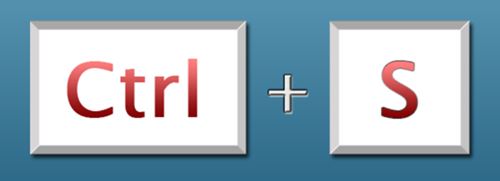
- Pavadinimo stulpelyje nurodomas bet koks failo pavadinimas, tinkamu pratęsimu per tašką, o privalomas pavadinimas yra kabutėse, o tai išvengs dokumento išsaugojimo TXT formatu. Vardas turėtų atrodyti toks “vardas.Reg ", kur vardas yra failo pavadinimas.
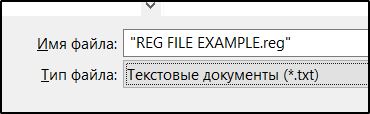
- Paspauskite mygtuką „Išsaugoti“.
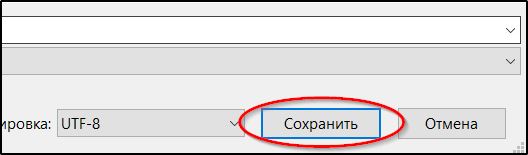
- Taip pat galite pakeisti plėtinius iš TXT į Reg, išsaugoję failą, jei jie rodomi.
Jei sukuriant failą viskas yra nepaprastai aišku ir klausimai apie šį retai atsiranda, tada darbo įrankio rašymo procesas išskiria tam tikrus sunkumus, susidedančius iš preliminarios taisyklių ir komandų tyrimo, taip pat jų specifikos jų specifikos struktūra, kad sukurtas objektas garantuoja teisingus sistemos pakeitimus, apie tai, kas bus aptarta toliau.
Failų sintaksė registracijos redagavimui
Kaip jau minėta, labai svarbu, kad failas galėtų būti naudojamas konkrečiems tikslams, kad būtų galima teisingai išrašyti pagal reikalavimus ir taisykles.
Nerekomenduojama kištis į registrą patys, jei neturite patirties su sistemos programinės įrangos komponentais. Jei taisyklės ignoruojamos arba neteisingai parengia programinės įrangos šabloną, pasekmės gali būti skirtingos: nuo paprastų ribotos funkcionalumo iki sunkių taisomų problemų veikimo operacinės sistemos veikimo problemos.
Failo darbo pajėgumas garantuoja teisingą rašybą, naudojant specialią sintaksę ir komandų sudarymo procedūrą, remiantis šiais dokumento formavimo taisyklėmis:
- Pirmiausia atidaromas teksto dokumentas - „Notepad“ ar bet kuris kitas vartotojui prieinamas įrankis.
- Pirmoji dokumento eilutė turi būti jo atpažinimo sistemos failo identifikatorius - „Windows“ registro redaktoriaus 5 versija.00. Tai yra savotiškas sveikinimas, leidžiantis operacinę sistemą, neatsižvelgiant į tai, ar ji įdiegta „Windows 10“ ar ankstesnėje versijoje, norint nustatyti objektą. Kartais, kaip sveikinimas.0. Dokumento pavadinimas nustatytas tik vieną kartą, net jei faile yra kelios komandos nurodymai arba klavišai.
- Kita dokumento pastraipa turėtų būti tekstinė frazė, kaip komentarus apie kitą procedūrą, kurią nustatė nustatytas taškas su kableliu prieš frazę. Pvz., Jei sukuriamas „Windows“ reg failas, skirtas išjungti naujausių dokumentų meniu, tada ši frazė “; Išjunkite meniu meniu meniu dokumentus “. Absoliučiai visos frazės, prieš kurias pritvirtinamas „taškas su kableliu“, sistema suvokia kaip komentarus.

- Toliau turite užprogramuoti vartotoją, kad užprogramuotumėte „maršrutą“ į kintamąjį parametrą, nurodydami kvadratinius skliausteliuose per pasvirusią liniją pervažos kontūrus išilgai aplankų iki galutinio taško. Remiantis ankstesniu pavyzdžiu, kelias turėtų būti toks: hkey_current_uer/programinė įranga/„Microsoft“/„Windows“/„CurrentVersion“/Politika/„Explorer“.

- Paskutinis šablono kūrimo etapas yra modeliuoti būtiną tam tikro įrankio ar operacinės sistemos elgseną, užrašant tam parametro pavadinimą ir taikomą vertę jam. Norint atjungti naujausius dokumentus, reikės nustatyti direktyvą taip: „NoreCentDocsMenu“ = šešiakampis: 01.00.00.00. Po lygybės ženklo nurodomas atitinkamas parametro tipas ir reikšmė, o parametro pavadinimas būtinai imamas citatoje.
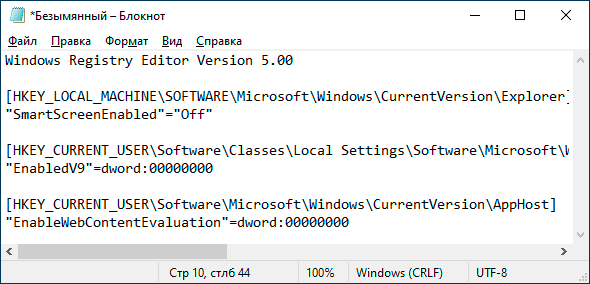
Belieka tik išsaugoti ankstesniame skyriuje aprašytą failą metodu ir valdyti jį taip, kaip numatyta, kai atsiranda toks poreikis.
Registrui pridėti nėra rakto, kurio nėra
REGI naudojant, galima ne tik pakoreguoti sistemoje esančius klavišus, pakeisdami parametro vertę, bet ir pridėkite trūkstamą komponentą prie registro. Toks poreikis išlieka iš sistemos funkcionavimo ypatybių: kai kurie raktai, net nesant tam tikroje šakoje tam tikra vertė.
Natūralu, kad neįmanoma pakeisti „neegzistuojančio parametro“, jei atsiranda tokia būtinybė, todėl norint toliau valdyti konkretų raktą, jis turi būti įdiegtas į registrą, išrašant filialą, kuriame jis turėtų būti išdėstytas.
Reguliuojant rakto pridėjimo prie konkretaus registro skyriaus, naudojant REG failą, procedūrą, mes svarstome galimybę naudoti kompiuterio perkrovimo proceso išjungimo pavyzdį, užprogramuotą ir automatiškai atliekamą sistema, kai pasirodys „mirties ekranas“:
- Kaip ir ankstesniu atveju, pirmoji failo eilutė yra standartinis „Reg“ dokumento identifikatorius arba „sveikinimas“.
- Antroji eilutė bus sukurto rakto pavadinimas, konkrečioje situacijoje tai bus frazė “; Atjunkite automatinį paleidimą nuo BSOD »su privalomu uždėkite kabliataškį prieš anotaciją.
- Trečioje eilutėje nurodoma vieta, kur reikia pridėti raktą, užregistruotą į kvadratinius skliausteliuose. Konkrečiu atveju verta nustatyti šį kelią: HKEY_LOCAL_MACHINE/System/Current Controlset/Control/CrashControl.

- Paskutinis etapas yra nustatyti būtiną konkrečios vertės parametrą, kurį aprašytoje situacijoje nustato šis diegimas: „Autoreboot“ = DWORD: 00000000 ir išsaugokite failą regionuose, atitinkančiuose reikalavimus, atitinkančius reikalavimus.
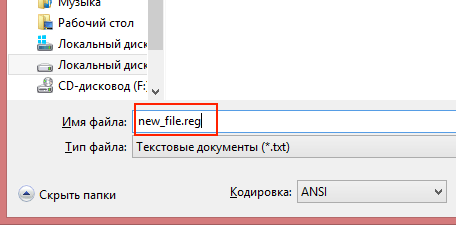
Sudėtingas registro elementų pakeitimas su vienu failu
Kartais reikia pakeisti ne vieną, o keletą raktų. Tam tikslui galite išrašyti failus tokiu kiekiu, lygiu pakeitimų skaičiumi, tačiau užduotį galima palengvinti sukūrus vieną failą, kuriame yra visų parametrų komandų, reikalaujančių koreguoti.
Kurdami sudėtingą failą, kad sureguliuotumėte keletą registro šakų, turėtumėte laikytis šių paprastų taisyklių:
- Sveikinimas parašytas tik vieną kartą, pačioje dokumento pradžioje.
- Kiekvienas instaliacija turėtų būti nukreipta "; Komentaras ", kuris vėliau palengvins vartotojui dirbti su dokumentu.
- Pabandykite užpildyti išskirtinai sujungtus parametrus viename šablone. „Damean“ filialus taip pat galima pakeisti viename faile, tačiau jei reikia, viską grąžinkite atgal arba sureguliuojamos pasirinktinai atliktais pakeitimais, ypač po kurio laiko to paties tipo diegimo derinio į vieną failą pagal konkretų pavadinimą palengvins užduotį, palengvinančią užduotį. ieškant norimo reg.
Norėdami pridėti kelis registro klavišų pakeitimus, pakanka sukurti išsamų failą su REG plėtiniu taip:
- Paskirkite sveikinimą.
- Nustatykite konkretaus rakto ar parametro komandą pagal taisykles, atsižvelgiant į konkrečios manipuliavimo sintaksę.
- Iš naujos eilutės parašykite komentarą ir diegimą kitam klavišui, kuriam reikia koreguoti.
Visi faile nurodytos instaliacijos su teisingu kompiliavimu bus atlikti sinchroniškai.
Pašalinimas iš filialų registro naudojant REG failą
„Redaktoriaus“ ištekliai dažnai teikia vartotojo pagalbą situacijose, kai tam tikra programa ar programa turi būti atimti iš sistemos, atsižvelgiant į jų buvimo sistemoje pėdsakus sistemoje. Dažnai, norint teisingai pašalinti konkrečius objektus iš sistemos, taip pat yra racionalu naudoti registro išteklius.
Norėdami atlikti tokią užduotį - pašalinti tam tikrą komponentą iš registro, galite pasinaudoti galimybe „padaryti„ specialų “tokio tikslo reg. Failo kūrimo objekto iš registro failo kūrimo procedūra praktiškai nesiskiria nuo programavimo keitimo proceso ar klavišų pridėjimo.
Kaip ir ankstesniais atvejais, dokumentas prasidės sveikinimu ir komentarais, kuriuose nustatyta tolesnės instaliacijos esmė. Kitas ir tuo pačiu metu REGI failo paskutinė pastraipa, skirta registro šakos deimavimui. Kad sistema „suprastų“, kad nurodytas objektas turi būti ištrintas, prieš maršrutą į ją reikės pritvirtinti matematinį minuso „-“-“.
Apibendrinti
Registro redaktorius yra galingas operacinės sistemos įrankis, leidžiantis valdyti visus kompiuteryje esančius raktus ir parametrus, taip pat atlikti juos pakeitimus. Patyrę kompiuterinės technologijos vartotojai, jei reikia, pakoreguoti registrą, kad būtų galima automatizuoti procesą, naudokite REGI failus, skirtus palengvinti ir pagreitinti pakeitimų procedūrą.
Straipsnyje aprašomi failų kūrimo „pagrindai“, skirtus dirbti su registro filialais ir raktais, daugiausia dėmesio skirdama skirtingų orientacinių užduotims, išsiaiškinęs, kuris vartotojas galės automatizuoti savo sąveiką su registro redaktoriumi „Registro redaktorius“ ". Nepatyrę kompiuterių vartotojai geriau susilaikyti nuo kišimosi į registro struktūrą, nes neteisingos manipuliacijos gali turėti įtakos operacinės sistemos teisingumui, taip pat galimybė eksploatuoti visą kompiuterį kaip visumą.
- « Kas yra „Faro LS“ ir kodėl skaitytuvas pateikia klaidą
- Vaizdo įrašas MIME formatu nepalaiko priežasčių naršyklė ir gedimo pašalinimo metodika »

